Küresel Güvenli Erişim için Hızlı Erişimi yapılandırma
Genel Güvenli Erişim ile, Microsoft Entra Özel Erişim trafiğine dahil etmek üzere özel kaynakların belirli tam etki alanı adlarını (FQDN'ler) veya IP adreslerini tanımlayabilirsiniz. Kuruluşunuzun çalışanları daha sonra belirttiğiniz uygulamalara ve sitelere erişebilir. Bu makalede, Microsoft Entra Özel Erişim için Hızlı Erişim'in nasıl yapılandırıldığı açıklanır.
Önkoşullar
Hızlı Erişim'i yapılandırmak için aşağıdakilere sahip olmanız gerekir:
- Microsoft Entra Id'de Genel Güvenli Erişim Yöneticisi ve Uygulama Yöneticisi rolleri.
- Ürün için lisanslama gerekir. Ayrıntılar için Genel Güvenli Erişim nedir?'nin lisanslama bölümüne bakın. Gerekirse lisans satın alabilir veya deneme lisansları alabilirsiniz.
Hızlı Erişim için gerekli olan Microsoft Entra özel ağ bağlayıcı gruplarını yönetmek için aşağıdakilere sahip olmanız gerekir:
- Microsoft Entra Id'de Uygulama Yöneticisi rolü
- Microsoft Entra Id P1 veya P2 lisansları
Bilinen sınırlamalar
Hızlı Erişim ile uygulama başına erişim arasında çakışan uygulama kesimlerinden kaçının.
Trafiğin IP adresine göre Özel Erişim hedeflerine tünellenmesi yalnızca son kullanıcı cihazı yerel alt ağı dışındaki IP aralıkları için desteklenir.
Şu anda Özel erişim trafiği yalnızca Genel Güvenli Erişim istemcisiyle alınabiliyor. Uzak ağlar Özel Erişim trafik iletme profiline atanamaz.
Üst düzey adımlar
Hızlı Erişim ayarlarınızı yapılandırmak, Microsoft Entra Özel Erişim kullanmak için önemli bir bileşendir. Hızlı Erişim'i ilk kez yapılandırdığınızda, Özel Erişim yeni bir kurumsal uygulama oluşturur. Bu yeni uygulamanın özellikleri, Özel Erişim ile çalışacak şekilde otomatik olarak yapılandırılır.
Hızlı Erişim'i yapılandırmak için en az bir etkin Microsoft Entra uygulama ara sunucusu bağlayıcısına sahip bir bağlayıcı grubuna sahip olmanız gerekir. Bağlayıcı grubu bu yeni uygulamaya yönelik trafiği işler. Hızlı Erişim'i ve özel bir ağ bağlayıcısı grubunu yapılandırdıktan sonra uygulamaya erişim vermeniz gerekir.
Özetlemek gerekirse, genel süreç aşağıdaki gibidir:
- En az bir etkin özel ağ bağlayıcısı olan bir bağlayıcı grubu oluşturun.
- Hızlı Erişim'i yapılandırın.
- Uygulamaya kullanıcı ve grup atama.
- Koşullu Erişim ilkelerini yapılandırın.
- Özel erişim trafik iletme profilini etkinleştirin.
Özel ağ bağlayıcı grubu oluşturma
Hızlı Erişim'i yapılandırmak için en az bir etkin özel ağ bağlayıcısına sahip bir bağlayıcı grubunuz olmalıdır.
Henüz ayarlanmış bir bağlayıcı grubunuz yoksa bkz . Hızlı Erişim için bağlayıcıları yapılandırma.
Not
Daha önce bir bağlayıcı yüklediyseniz, en son sürümü edinmek için bağlayıcıyı yeniden yükleyin. Yükseltme sırasında mevcut bağlayıcıyı kaldırın ve ilgili klasörleri silin.
Özel Erişim için gereken en düşük bağlayıcı sürümü 1.5.3417.0'dır.
Hızlı Erişimi Yapılandırma
Hızlı Erişim sayfasında, Hızlı Erişim uygulaması için bir ad sağlar, bir bağlayıcı grubu seçer ve FQDN'ler ve IP adresleri içeren uygulama kesimleri eklersiniz. Üç adımı da aynı anda tamamlayabilir veya ilk kurulum tamamlandıktan sonra uygulama kesimlerini ekleyebilirsiniz.
Ad ve bağlayıcı grubu
- Uygun rollerle Microsoft Entra yönetim merkezinde oturum açın.
- Genel Güvenli Erişim Uygulamaları>Hızlı erişim'e> göz atın.
- Bir ad girin. Hızlı Erişim adını kullanmanızı öneririz.
- Açılan menüden bir Bağlayıcı grubu seçin.
- "Hızlı Erişim" uygulamanızı FQDN'ler, IP adresleri ve özel DNS sonekleri olmadan oluşturmak için Kaydet'i seçin.
Hızlı Erişim uygulama kesimi ekleme
Hızlı Erişim uygulama kesimi eklerken dahil etmek için FQDN'leri ve IP adreslerini tanımlarsınız. Hızlı Erişim uygulamasını oluştururken veya güncelleştirirken bu kaynakları eklersiniz.
Tam etki alanı adları (FQDN), IP adresleri ve IP adresi aralıkları ekleyebilirsiniz. Her uygulama segmentinde birden çok bağlantı noktası ve bağlantı noktası aralığı ekleyebilirsiniz.
Microsoft Entra yönetim merkezinde oturum açın.
Genel Güvenli Erişim Uygulamaları>Hızlı Erişimi'ne> göz atın.
Hızlı Erişim uygulama kesimi ekle'yi seçin.
Açılan Uygulama segmenti oluştur panelinde bir Hedef türü seçin.
Seçili hedef türü için uygun ayrıntıları girin. Ne seçtiğinize bağlı olarak, sonraki alanlar buna göre değişir.
- IP adresi:
- Ağdaki bir cihazı tanımlayan 192.168.2.1 gibi İnternet Protokolü sürüm 4 (IPv4) adresi.
- Eklemek istediğiniz bağlantı noktalarını belirtin.
- Tam etki alanı adı (joker karakter FQDN'leri dahil):
- Etki Alanı Adı Sistemi'nde (DNS) bir bilgisayarın veya konağın tam konumunu belirten etki alanı adı.
- Eklenecek bağlantı noktalarını belirtin.
- NetBIOS desteklenmez. Örneğin, yerine
contoso/app1kullanıncontoso.local/app1.
- IP adresi aralığı (CIDR):
- Sınıfsız Etki Alanları Arası Yönlendirme (CIDR), bir IP adresi aralığını temsil eder. Bir IP adresinin ardından alt ağ maskesindeki ağ bitlerinin sayısını belirten bir sonek eklenir.
- Örneğin, 192.168.2.0/24, IP adresinin ilk 24 bitinin ağ adresini, kalan 8 bit ise ana bilgisayar adresini temsil ettiğini gösterir.
- Başlangıç adresini, ağ maskesini ve bağlantı noktalarını belirtin.
- IP adresi aralığı (IP-IP):
- Başlangıç IP'sinden (192.168.2.1 gibi) bitiş IP'sine (192.168.2.10 gibi) kadar IP adresleri aralığı.
- IP adresi başlangıç, bitiş ve bağlantı noktalarını belirtin.
- IP adresi:
Bağlantı noktalarını ve protokolü girin ve Uygula'yı seçin.
- Birden çok bağlantı noktasını virgülle ayırın.
- Bağlantı noktası aralıklarını kısa çizgiyle belirtin.
- Değişiklikleri uyguladığınızda değerler arasındaki boşluklar kaldırılır.
- Örneğin,
400-500, 80, 443.
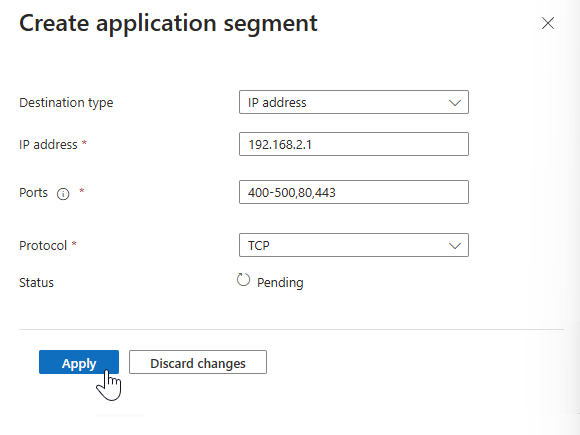
Aşağıdaki tabloda en yaygın kullanılan bağlantı noktaları ve bunların ilişkili ağ protokolleri sağlanır:
Bağlantı noktası Protokol 22 Secure Shell (SSH) 80 Köprü Metni Aktarım Protokolü (HTTP) 443 Köprü Metni Aktarım Protokolü Güvenli (HTTPS) 445 Sunucu İleti Bloğu (SMB) dosya paylaşımı 3389 Uzak Masaüstü Protokolü (RDP) Tamamladığınızda Kaydet'i seçin.
Not
Hızlı Erişim uygulamanıza en fazla 500 uygulama kesimi ekleyebilirsiniz.
Hızlı Erişim uygulamanızla Özel Erişim uygulamaları arasında FQDN'ler, IP adresleri ve IP aralıklarıyla çakışmayın.
Özel DNS sonekleri ekleme
Microsoft Entra Özel Erişim için Özel DNS desteği, iç etki alanı adlarının IP adreslerini çözümlemek için kendi iç DNS sunucularınızı sorgulamanıza olanak tanır. Bir örneğe bakalım. için bir iç IP aralığına 10.8.0.0 10.8.255.255sahip olduğunuzu varsayalım. Bu aralığı Hızlı Erişim uygulama tanımınızda yapılandırabilirsiniz. Kullanıcıların, web tarayıcılarına yazarken https://benefits IP'de 10.8.0.5 yanıt veren bir web uygulamasına erişmesini istiyorsunuz. Ancak uygulama için bir FQDN yapılandırmak istemezsiniz. Özel DNS kullanarak, Genel Güvenli Erişim istemcisinin isteği doğru yönlendirmeyi bilmesi için ilgili DNS Sonekini yapılandırabilirsiniz.
Ayrıca, Özel DNS kullanarak etki alanı denetleyicilerine Kerberos Kimlik Doğrulaması yapılandırarak Kerberos kaynakları için çoklu oturum açma (SSO) deneyimi sağlayabilirsiniz. SSO deneyimi oluşturma hakkında daha fazla bilgi edinmek için bkz. Microsoft Entra Özel Erişim ile kaynaklarınızda çoklu oturum açma (SSO) için Kerberos kullanma.
Özel DNS için kullanılacak bir DNS soneki ekleyin.
- Özel DNS sekmesini seçin.
- Özel DNS'yi etkinleştirmek için onay kutusunu seçin.
- DNS son eki ekle'yi seçin.
- DNS sonekini girin ve Ekle'yi seçin.
Kullanıcı ve grup atama
Hızlı Erişim'i yapılandırdığınızda, sizin adınıza yeni bir kurumsal uygulama oluşturulur. Uygulamaya kullanıcı ve/veya grup atayarak oluşturduğunuz Hızlı Erişim uygulamasına erişim vermeniz gerekir.
Özellikleri Hızlı Erişim'den görüntüleyebilir veya Kurumsal uygulamalar'a gidip Hızlı Erişim uygulamanızı arayabilirsiniz.
İpucu
Kurumsal uygulamalar sayfasında bir uygulama bulmak için, aradığınız uygulamayı filtrelememek için tüm filtreleri temizleyin.
Hızlı Erişim'den Uygulama ayarlarını düzenle'yi seçin.
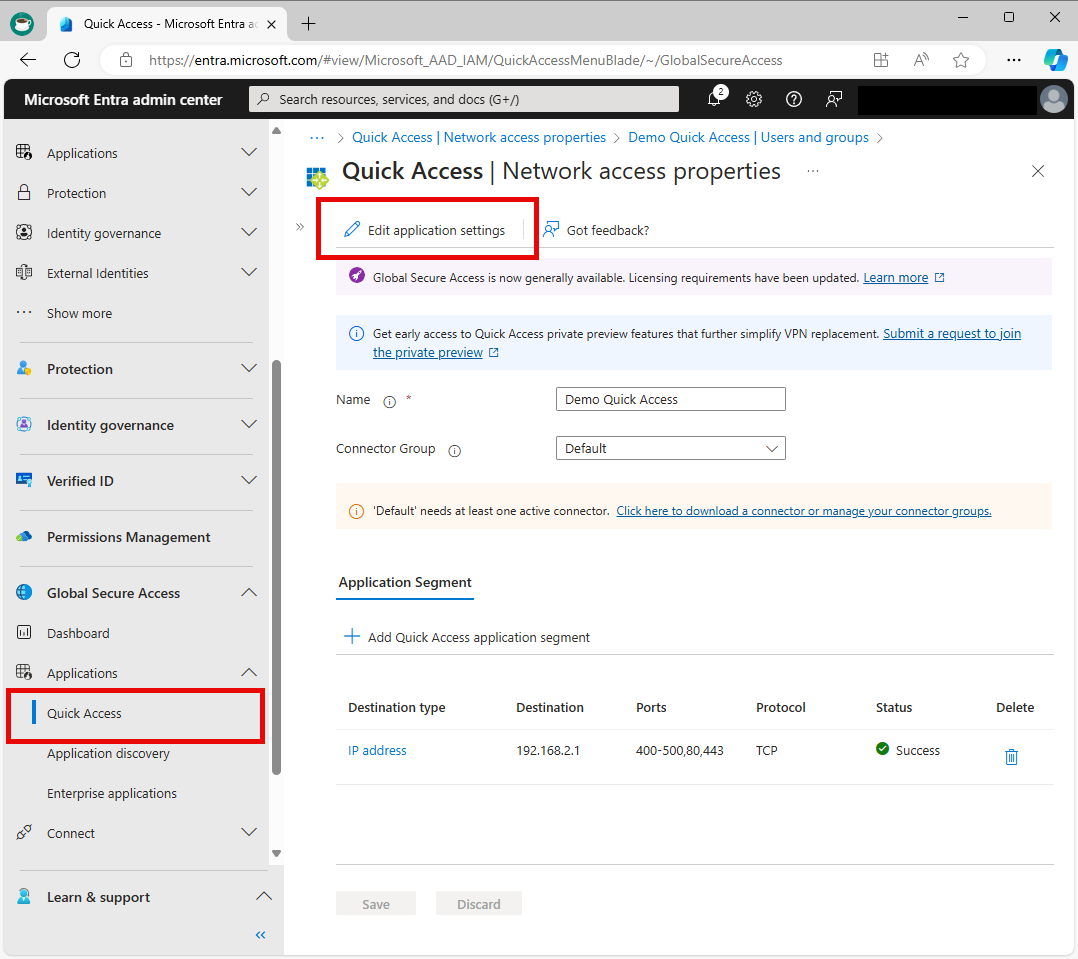
Yan menüden Kullanıcılar ve gruplar'ı seçin.
Gerektiğinde kullanıcıları ve grupları ekleyin.
- Daha fazla bilgi için bkz . Uygulamaya kullanıcı ve grup atama.
Not
Kullanıcıların doğrudan uygulamaya veya uygulamaya atanan gruba atanması gerekir. İç içe gruplar desteklenmez.
Koşullu Erişim ilkelerini bağlama
Koşullu Erişim ilkeleri Hızlı Erişim uygulamanıza uygulanabilir. Koşullu Erişim ilkelerini uygulamak, uygulamalara, sitelere ve hizmetlere erişimi yönetmek için daha fazla seçenek sağlar.
Koşullu Erişim ilkesi oluşturma, Özel Erişim uygulamaları için Koşullu Erişim ilkesi oluşturma bölümünde ayrıntılı olarak ele alınmıştır.
Microsoft Entra Özel Erişim etkinleştirme
Hızlı Erişim uygulamanızı yapılandırdıktan, özel kaynaklarınız eklendikten ve kullanıcılar uygulamaya atandıktan sonra, Genel Güvenli Erişim'in Trafik iletme alanından Özel erişim profilini etkinleştirebilirsiniz. Hızlı Erişim'i yapılandırmadan önce profili etkinleştirebilirsiniz, ancak uygulama ve profil yapılandırılmadan iletilmesi gereken trafik yoktur. Özel Erişim trafik iletme profilini etkinleştirmeyi öğrenmek için bkz . Özel Erişim trafik iletme profilini yönetme.